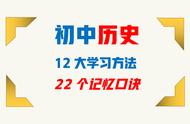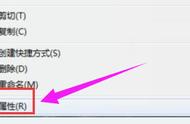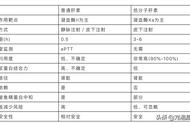现在有很多学习跟工作都需要使用到电脑,在使用电脑的关键环节,如果碰到了访问权限限制。导致无法进行下一步,该怎么解决。接下来来看看小编是如何操作的吧。
1、打开电脑,键盘按下“win”键 “R”键打开“运行”窗口。输入“gpedit.msc”点击确定。

2、在跳转出来的界面,选择“系统”。

3、在“系统”的子选项框选择“Internet通信管理”。

4、打开“Internet通信管理”选择“关闭Windows网络连接状态指示器的活动测试”。

5、右键单击选择“启动筛选器”,完成后重启电脑即可。
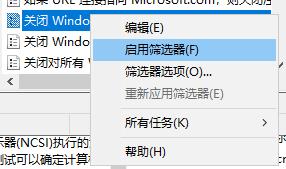
以上就是有关有限的访问权限怎么解决这个问题的解答。不知道大家还有没有疑惑呢?欢迎来小白系统官网(xiaobaixitong.com)提问,也可以向小编提问哦。